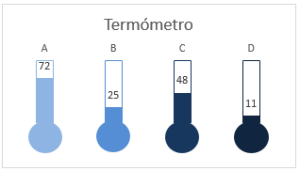
Y cómo se hace?
1. Primero hay que seleccionar la tabla de datos y hacer un gráfico de columna agrupada en 2-D.

Seleccionar la tabla e insertar un gráfico de columna agrupada en 2-D. El resultado sería así:
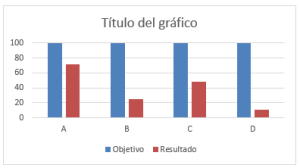
2. Seleccionar una de las series, dar al botón derecho del ratón, ir a 'dar formato a serie de datos'. Aquí modificar la superposición de series al 100%.

El nuevo gráfico quedaría así.
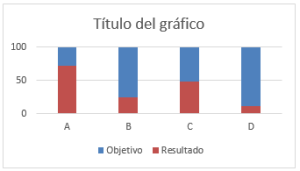
3. Dar formato a las series para que sólo se vea el borde de la serie objetivo.
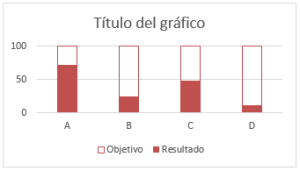
4. Formateamos el gráfico, quitando las líneas de cuadrícula, los valores de los 2 ejes, incluso la leyenda. También le cambiamos el nombre al gráfico. Ahora hay que añadir las etiquetas de datos a la serie resultado, y también a la de objetivo, pero en este caso, sólo se añadirá el nombre de categoría, posicionado en el extremo externo. El resultado es el siguiente.

5. Insertar una forma de círculo, en la parte de abajo de cada una de las columnas. Cambiar el color a cada columna y su círculo. Y ya está!
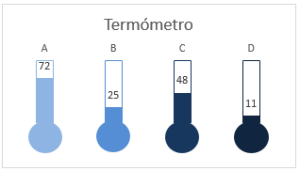
Pues ya está, ahí tenéis este gráfico divertido, y espero que os sea útil.
Una aclaración, los gráficos están hechos en Excel 2013, pero perfectamente se pueden hacer de la misma manera en 2007-2010. Si tienes algún problema creándolos, mándame un mensaje y te ayudaré.
Para descargarte gratis el archivo con los gráficos, pincha aquí.
Excelente! Una buena forma de mostrar resultados. ¿Hay algún post sobre Gráfico de Velocímetro? Gracias
ResponderEliminar